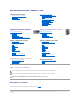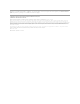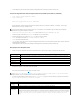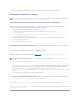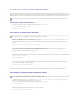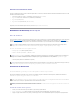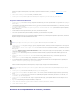Users Guide
Sihayunsignodeadmiraciónjuntoalnombredeldispositivo,tendráquevolverainstalarelcontroladoroinstalarunonuevo.
Reinstalacióndecontroladoresyutilidades
UsodelafunciónDeviceDriverRollback(Deshacercontroladordedispositivos)deWindowsXP
Siocurreunproblemaenelequipodespuésdeinstalaroactualizaruncontrolador,uselafunciónDeviceDriverRollback(Deshacercontroladorde
dispositivos)deWindowsXPparareemplazarelcontroladorporlaversióninstaladaanteriormente.
1. HagaclicenelbotónStart(Inicio)y,acontinuación,enControl Panel (Panel de control).
2. En Pick a Category(Elegirunacategoría)hagaclicenPerformance and Maintenance (Rendimiento y mantenimiento).
3. Haga clic en System (Sistema).
4. En la ventana System Properties (Propiedades del sistema), haga clic en la ficha Hardware.
5. Haga clic en Device Manager (Administrador de dispositivos).
6. HagaclicconelbotónderechodelratóneneldispositivoparaelqueseinstalóelnuevocontroladoryhagaclicenProperties (Propiedades).
7. Haga clic en la ficha Drivers (Controladores).
8. Haga clic en Roll Back Driver (Deshacer controlador).
SilafunciónDeshacercontroladordedispositivosnoresuelveelproblema,uselafunciónSystemRestore(Restaurarsistema)paraqueelsistemaoperativo
vuelvaalestadoanterioralainstalacióndelnuevocontrolador.
Uso del CD Drivers and Utilities (Controladores y utilidades) opcional
Si Device Driver Rollback (Deshacer controlador de dispositivos) o System Restore (Restaurar sistema) no resuelven el problema, vuelva a instalar el
controlador desde el CD Drivers and Utilities (Controladores y utilidades).
1. Inserte el CD Drivers and Utilities (Controladores y utilidades).
Si es la primera vez que utiliza el CD Drivers and Utilities(Controladoresyutilidades),seabrirálaventanaInstallation(Instalación)parainformarleque
elCDcomenzarálainstalación.HagaclicenOK(Aceptar)yrespondaalosmensajesdelprogramadeinstalaciónparacompletarlainstalación.
2. Haga clic en Next (Siguiente) en la pantalla Welcome Dell System Owner (Bienvenida al propietario del sistema Dell).
3. Seleccione las opciones apropiadas para System Model (Modelo de sistema), Operating System (Sistema operativo), Device Type (Tipo de dispositivo)
y Topic (Tema).
4. Haga clic en My Drivers(Miscontroladores)enelmenúdescendenteTopic (Tema).
El CD Drivers and Utilities(Controladoresyutilidades)examinaelhardwareyelsistemaoperativodelequipoy,acontinuación,muestraunalistade
controladoresdedispositivosparalaconfiguracióndelsistema.
5. Haga clic en el controlador adecuado y siga las instrucciones para descargarlo al equipo.
Para ver una lista de los controladores disponibles para su equipo, haga clic en Drivers(Controladores)enelmenúdesplegableTopic (Tema).
Para acceder a los archivos de ayuda del CD Drivers and Utilities(Controladoresyutilidades),hagaclicsobreelbotóncorrespondienteosobreelvínculoHelp
(Ayuda) en la parte superior de la ventana.
AVISO: el sitio Web Dell | Support, support.dell.com, y el CD Controladores y utilidadesproporcionancontroladoresaprobadosparalosequiposDell™.Si
instala controladores obtenidos de otras fuentes, puede que el equipo no funcione correctamente.
NOTA: Paraaccederaloscontroladoresdeldispositivoyaladocumentacióndelusuario,debeutilizarelCDDrivers and Utilities (Controladores y
utilidades) mientras el equipo ejecuta Windows.